Pour identifier des faces et créer des sous-maillages:
- Lorsque le PropertyManager Identification des faces s'ouvre, le maillage entier est présélectionné et décomposé en sous-maillages, indiqués par différentes couleurs. Les sous-maillages ne sont pas encore créés.
Dans cet exemple, la face indiquée doit être extraite comme surface cylindrique; par conséquent, elle doit être représentée par un sous-maillage au lieu des sous-maillages multiples montrés.

- Sous Couleur automatique, déplacez le curseur Sensibilité pour vous rapprocher au mieux de l'intention de conception.
Pour sauter Couleur automatique et aller directement à Couleur manuelle, cliquez sur Annuler sous Couleur automatique, puis utilisez les Outils de couleur sous Couleur manuelle.
Dans cet exemple, vous déplacez le curseur vers la droite pour accroître la sensibilité, ce qui donne un sous-maillage pour la face. Notez que la section supérieure est maintenant aussi un sous-maillage individuel.
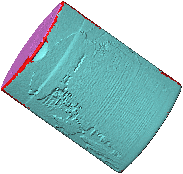
- Inspectez le modèle entier pour vérifier l'intention de conception.
Dans l'exemple suivant, lorsque vous regardez l'autre côté du maillage, il y a plusieurs sous-maillages, y compris un sous-maillage attaché au sous-maillage de couleur bleue sur ce côté. Vous voulez deux sous-maillages séparés, un de chaque côté. Vidéo: Inspection du modèle
- Essayez d'ajuster la Sensibilité pour arriver à l'intention de conception voulue.
Si vous ne parvenez pas à séparer les zones comme vous le souhaitez, utilisez la méthode de la couleur manuelle. Dans l'exemple qui suit, la couleur manuelle doit être utilisée.
- Cliquez sur Appliquer pour créer les sous-maillages.
- Sous Couleur manuelle, sélectionnez une couleur, selon votre but, et un outil de couleur.
- Dans cet exemple, vous devez d'abord utiliser le Pinceau
 pour colorier les arêtes en rouge et séparer les sous-maillages bleus.
Vidéo: Colorier les arêtes en rouge
pour colorier les arêtes en rouge et séparer les sous-maillages bleus.
Vidéo: Colorier les arêtes en rouge
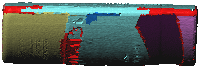 |
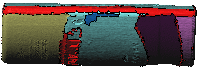 |
| Arête avant l'utilisation du Pinceau |
Arête après l'utilisation du Pinceau |
- Utilisez l'outil Spray
 pour colorier les sous-maillages en une couleur, autre que le bleu qui a été utilisé pour l'autre face.
Vidéo: Colorier les sous-maillages en une couleur
pour colorier les sous-maillages en une couleur, autre que le bleu qui a été utilisé pour l'autre face.
Vidéo: Colorier les sous-maillages en une couleur
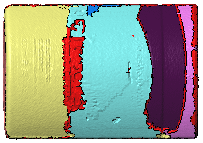 |
 |
| Côté avant l'utilisation du Spray |
Côté après l'utilisation du Spray |
- Nettoyez tous les sous-maillages restants pour atteindre l'intention de conception. Dans cet exemple, vous utilisez à nouveau le Pinceau.

- Cliquez sur
 .
.